כיצד לשכפל סמלי שולחן עבודה בהגדרת צג כפול
מיקרוסופט Windows 10 חלונות 11 גיבור / / May 11, 2023

עודכן לאחרונה ב

ייתכן שתרצה לשכפל סמלי שולחן עבודה בהגדרת צג כפול אם יש לך צגים כפולים או מרובים. אז הנה איך לעשות את זה.
האם אתה מריץ את Windows 10 או 11 בשני צגים או יותר? ייתכן שתרצה לשכפל סמלי שולחן עבודה בהגדרת צג כפול. למרבה הצער, Windows לא משקף את סמלי שולחן העבודה שלך על פני צגים.
היתרון של הגדרת צג כפול הוא יותר נכס מסך לשיפור הפרודוקטיביות, ריבוי משימות או משחק משופר. לדוגמה, אתה יכול לפתוח דפדפן בתצוגה אחת ובשנייה אפליקציית עיבוד תמלילים.
זה מאפשר צפייה קלה וניווט חלק בין אפליקציות. בין אם לעשות דברים או ליהנות מחוויית משחק טובה יותר, הנה איך לשכפל סמלי שולחן עבודה בשני צגים.
שכפול סמלי שולחן עבודה בהגדרת צג כפול
כאשר אתה ליצור הגדרת צג כפול, Windows לא מציג באופן אוטומטי את סמלי שולחן העבודה בכל צג. במקום זאת, זה יציב אותם בתצוגה הראשית שלך. אבל שכפול אותם אפשרי באמצעות הגדרות תצוגה עם העתק והדבק.
הערה: צילומי מסך אלה הם מ- Windows 11, אך השלבים יפעלו גם במחשב Windows 10 שלך.
כדי לשכפל סמלי שולחן עבודה בצגים כפולים:
- ודא שהמסכים מחוברים כהלכה למחשב האישי שלך.
- הרחב את הצגים על ידי פתיחה הגדרות > מערכת > תצוגה ובחירה הרחיב את התצוגות מהתפריט הנפתח.
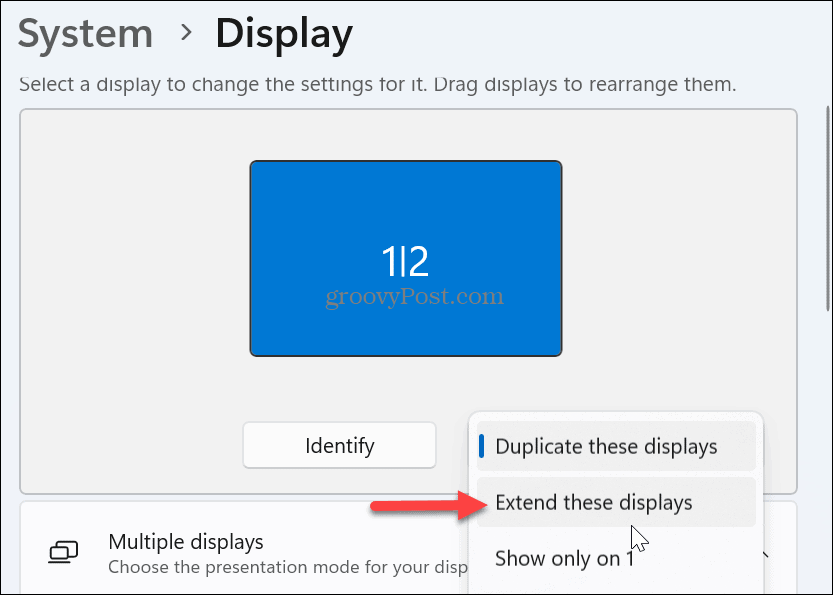
- זהה את הצג הראשי עם סמלי שולחן העבודה על ידי לחיצה על לזהות לַחְצָן.
הערה: אתה יכול ללחוץ ולגרור את התצוגות כדי לסדר מחדש את הסדר שלהם.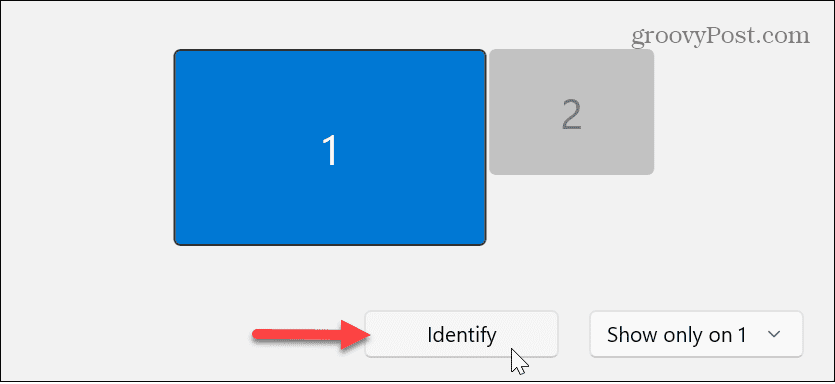
- הרחב את ה תצוגות מרובות אפשרות מהתפריט ובחר את הפוך את זה לתצוגה הראשית שלי הגדרה.
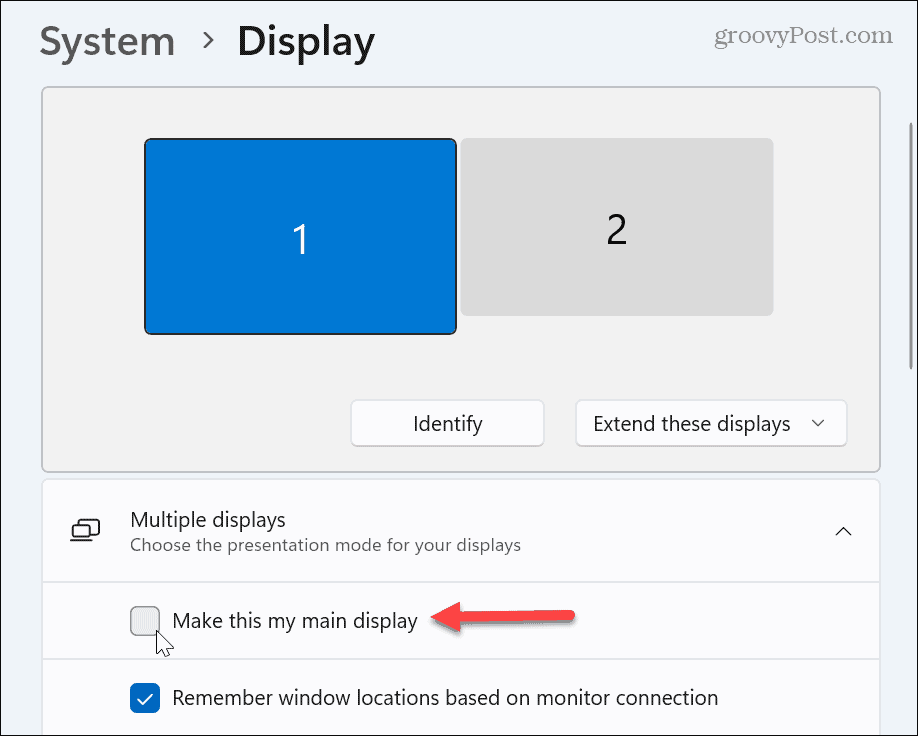
- ללחוץ Ctrl + A כדי לבחור את כל הסמלים בשולחן העבודה הראשי. לחלופין, אתה יכול להדגיש את הסמלים שאתה רוצה לשכפל רק אם אתה לא רוצה את כולם. החזק את Ctrl לחצן וסמן את אלה שברצונך להעתיק.
- לחץ לחיצה ימנית על הסמלים המודגשים ובחר עותק מתפריט ההקשר.
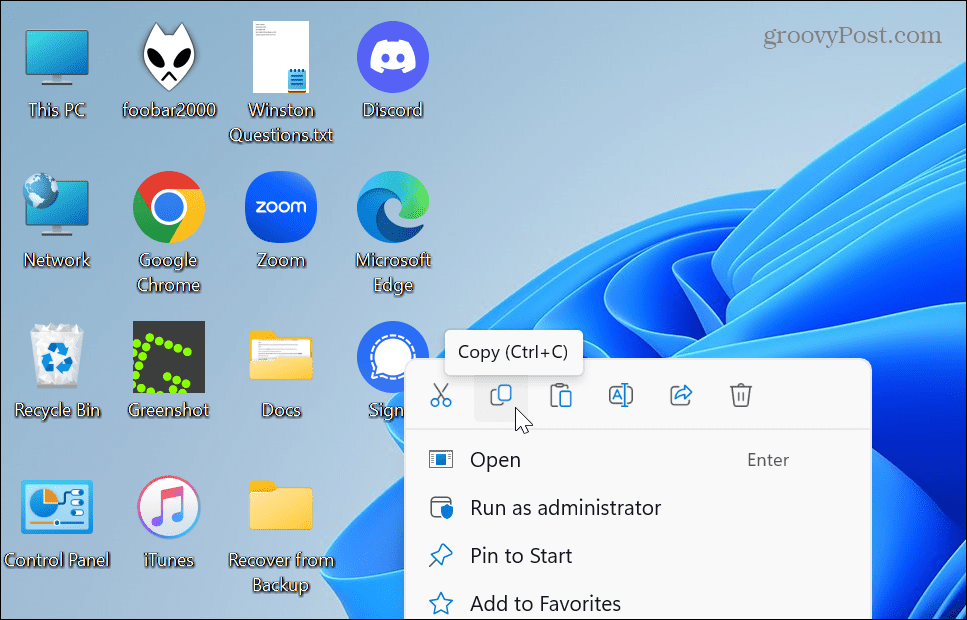
- לאחר העתקת הסמלים הלוח, לחץ לחיצה ימנית על שולחן העבודה ובחר לְהַדבִּיק מהתפריט.
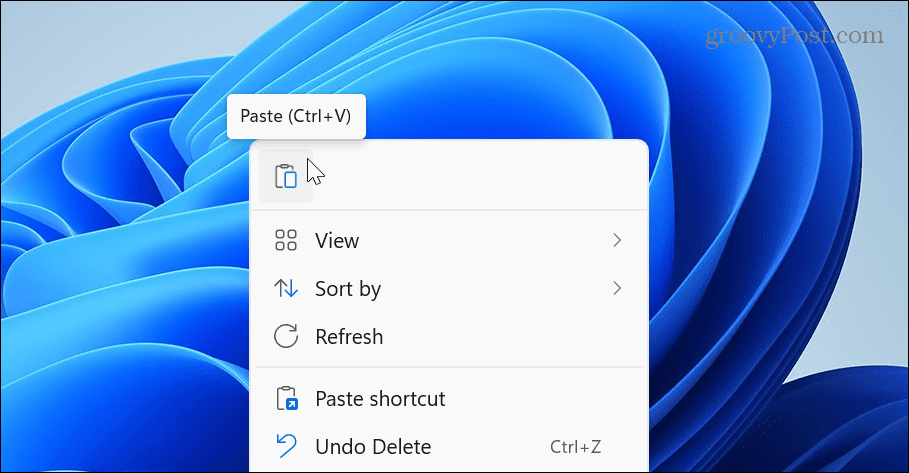
- עותקים של סמלי שולחן העבודה שלך יוצגו על הצג הראשי שלך.
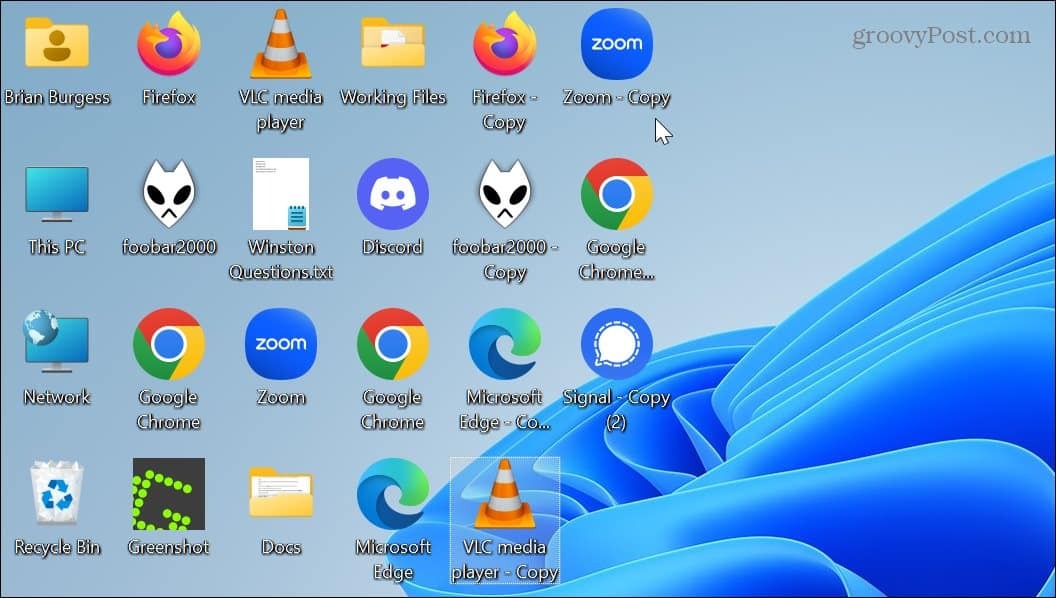
- בחר את כולם וגרור אותם לצג השני שלך כדי לשכפל.
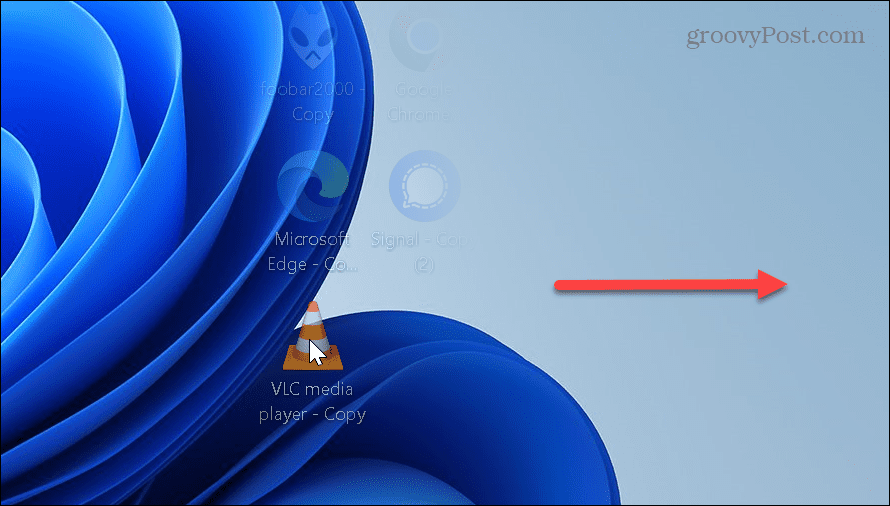
אם יש לך יותר משני צגים, חזור על התהליך עבור כל צג שבו תרצה שיופיעו סמלי שולחן העבודה. ראוי גם להזכיר שזה עובד עם כל קבצים או קיצורי דרך לקבצים שיש לך על שולחן העבודה.
ייתכן שתרצה לשנות את שם הסמלים כדי להסיר את "העתק" מהשם בסיום. כאשר אתה מפעיל אפליקציה מהצג השני, היא תוצג תחילה על הצג הראשי. עם זאת, אתה יכול להעביר את האפליקציה לצג השני, ו-Windows יזכור את מיקומה בפעם הבאה שהיא תושק.
אם תשנה את דעתך ורוצה להסיר את הסמלים מהצגים האחרים, ניתן לבטל את השינויים על ידי מחיקת הסמלים.
שימוש במספר מסכים ב-Windows
שכפול סמלי שולחן העבודה בשני המסכים הוא פשוט אך מעט מייגע. אבל ברגע שתסיים את זה, תהיה לך גישה מהירה ליישומים, לקבצים ולתיקיות שלך משני המסכים.
נכון לעכשיו, הגדרות מרובות של צגים נפוצות יותר, ול-Windows יש עוד כדי לעזור לך להפיק מהן את המרב. אז, למשל, אתה יכול להגדיר טפטים שונים עבור תצורת צג כפול או למד על השימוש שלושה מסכים עם המחשב האישי שלך.
ללא קשר למספר הצגים, השגת התצוגה הטובה ביותר היא חיונית. אז, בדוק כיצד לעשות זאת התאם את הגדרות קנה המידה של התצוגה ב-Windows 11, או אם אתה קודן או גיימר, למד על סיבוב המסך שלך ב-Windows. בנוסף, ייתכן שיהיה עליך אפשר את קצב הרענון הדינמי תכונה אם יש לך מתקן גיימינג מתקדם.
חשוב גם לדעת איך לשנות את קצב רענון ב-Windows 11. עדיין לא בווינדוס 11? אין דאגות; אתה יכול גם להתאים את קצב רענון ב-Windows 10.
כיצד למצוא את מפתח המוצר של Windows 11
אם אתה צריך להעביר את מפתח המוצר של Windows 11 או רק צריך אותו כדי לבצע התקנה נקייה של מערכת ההפעלה,...

